1、第一步在没有安装新应用的情况下,C盘空间逐渐减少一般是系统更新下载了大量文件和产生的临时文竭惮蚕斗件导致的,鼠标右键C盘,选择属性,如下图所示:
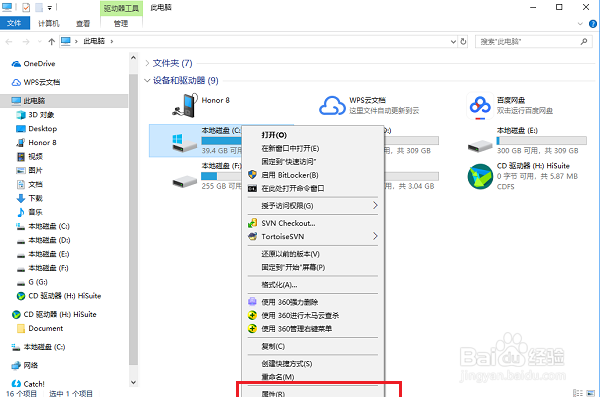
2、第二步进去C盘属性界面之后,点击“磁盘清理”,如下图所示:

3、第三步进去磁盘清理界面之后,点击下方的“清理系统文件”,如下图所示:

4、第四步点击清理系统文件之后,勾选“Windows更新清理”和“临时文件”,如果回收站占用空间较大的话,也可以勾选进行清理,如下图所示:

5、第五步点击确定之后,就开始进行清理磁盘了,等待清理完成,就释放了c盘空间,如下图所示:

